So registrieren Sie sich und handeln Forex bei HFM

So registrieren Sie ein Konto bei HFM
So registrieren Sie ein HFM-Konto
Die Kontoeröffnung bei Hot Forex ist ganz einfach. Besuchen Sie die Website Hot Forex.com oder klicken Sie hier .
- Mit dem Demokonto können Sie risikofrei handeln, indem Sie Zugriff auf die Handelsplattformen HFM MT4 und MT5 sowie unbegrenzte Demogelder erhalten.
- Mit dem Live-Konto können Sie ein Konto mit echtem Geld eröffnen und sofort mit dem Handel beginnen. Sie wählen einfach den für Sie passenden Kontotyp aus, schließen die Online-Registrierung ab, reichen Ihre Dokumente ein und schon kann es losgehen. Wir empfehlen Ihnen, die Risikoaufklärung, die Kundenvereinbarung und die Geschäftsbedingungen zu lesen, bevor Sie mit dem Handel beginnen.
In beiden Fällen wird ein myHF-Bereich eröffnet. Der MyHF-Bereich ist Ihr Kundenbereich, von dem aus Sie Ihre Demokonten, Ihre Livekonten und Ihre Finanzen verwalten können.
Zunächst müssen Sie sich registrieren und einen persönlichen Bereich einrichten. Geben Sie Ihre gültige E-Mail-Adresse, Ihren vollständigen Namen und die erforderlichen Informationen wie unten beschrieben ein. Stellen Sie sicher, dass die Daten korrekt sind. Sie werden zur Überprüfung und für einen reibungslosen Auszahlungsprozess benötigt. Klicken Sie dann auf die Schaltfläche „Registrieren“. Nach
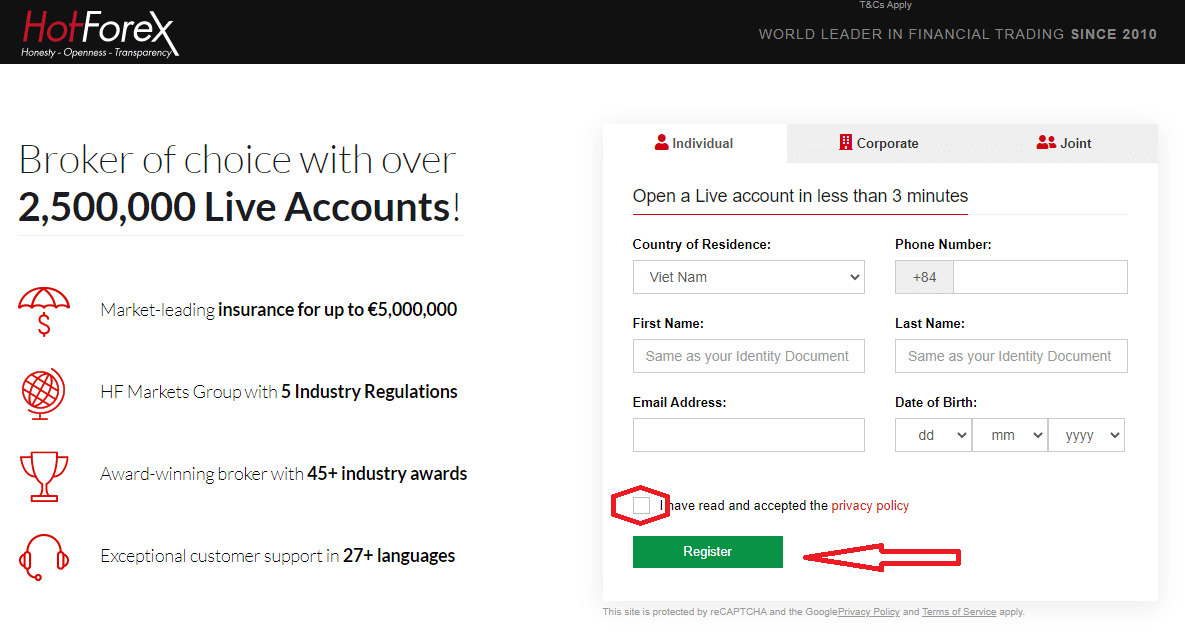
erfolgreicher Registrierung wird ein Bestätigungslink per E-Mail an Ihre E-Mail-Adresse gesendet.
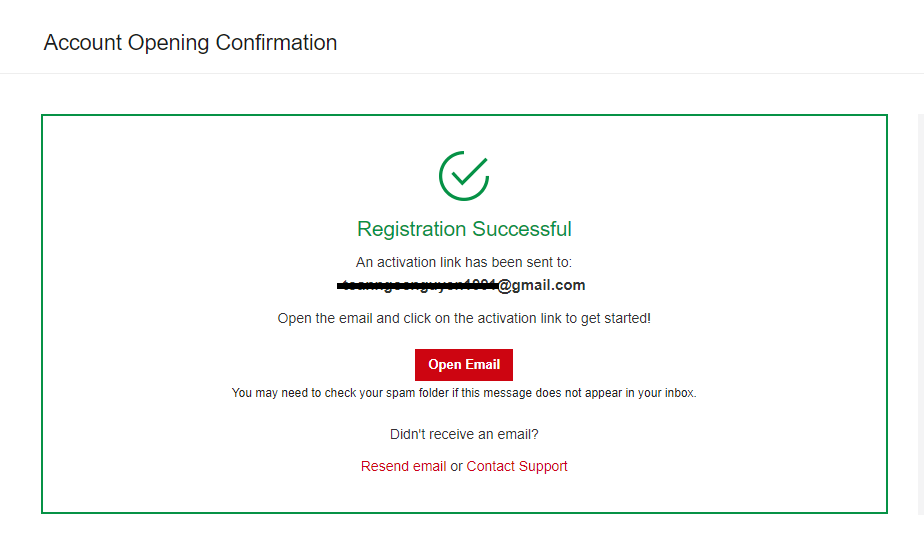
Klicken Sie auf „Konto aktivieren“. Sobald Ihre E-Mail-Adresse bestätigt ist, können Sie Ihr erstes Handelskonto eröffnen.
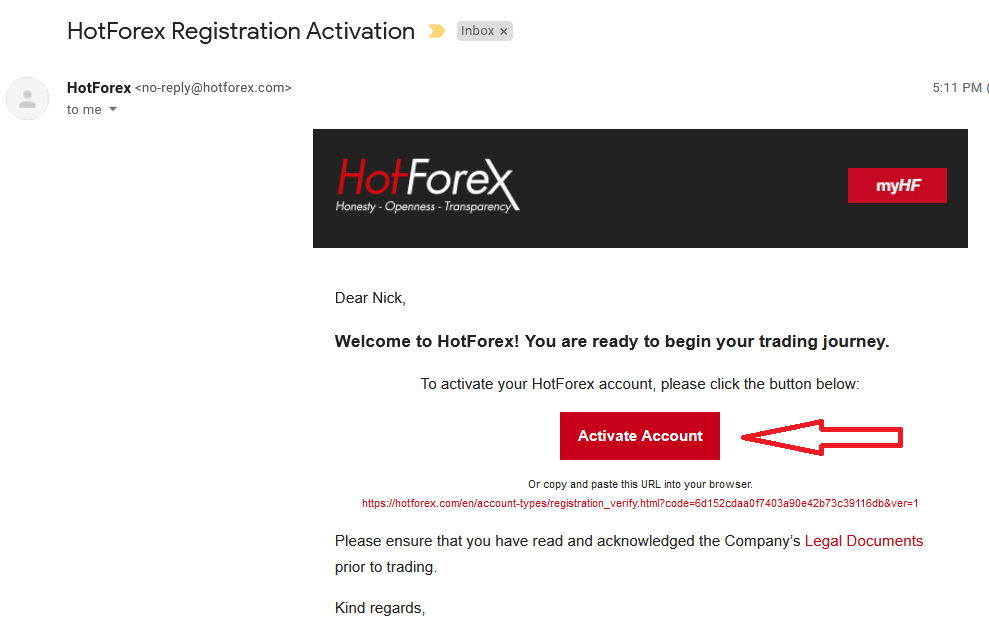
Lassen Sie uns die zweite Option durchgehen. Sie müssen Ihr Profil vervollständigen und auf „Speichern und fortfahren“ klicken.
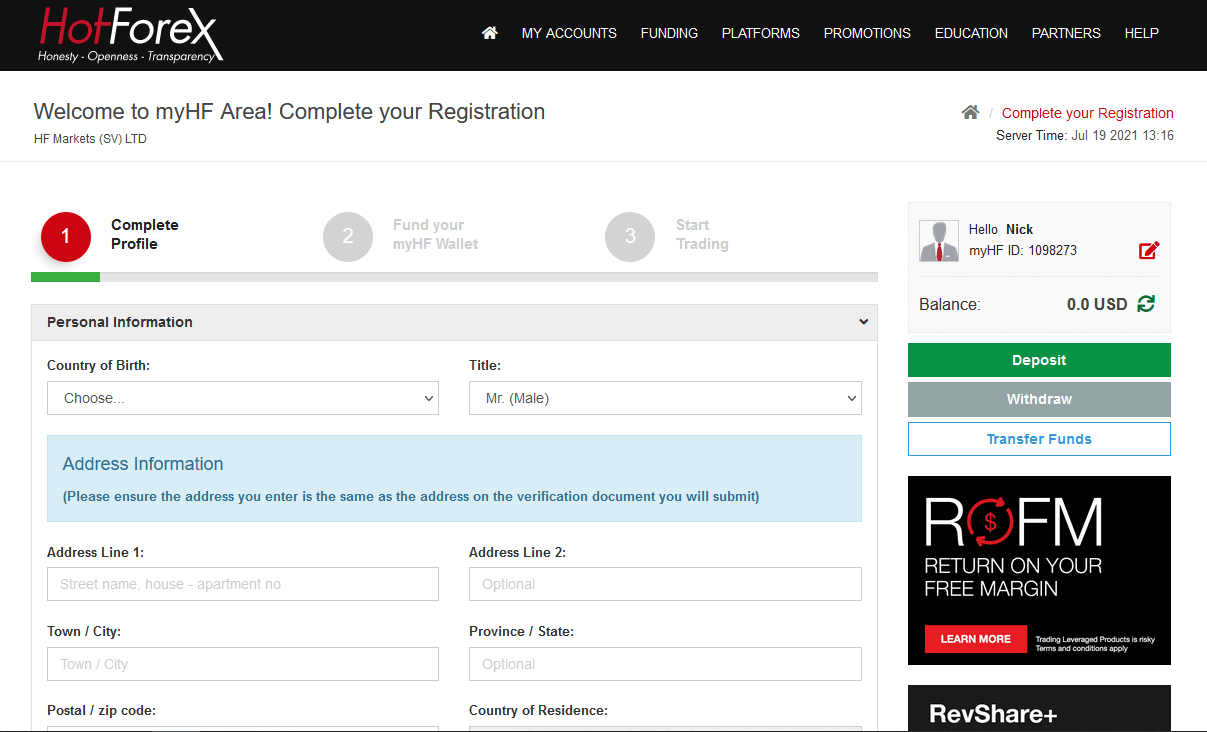
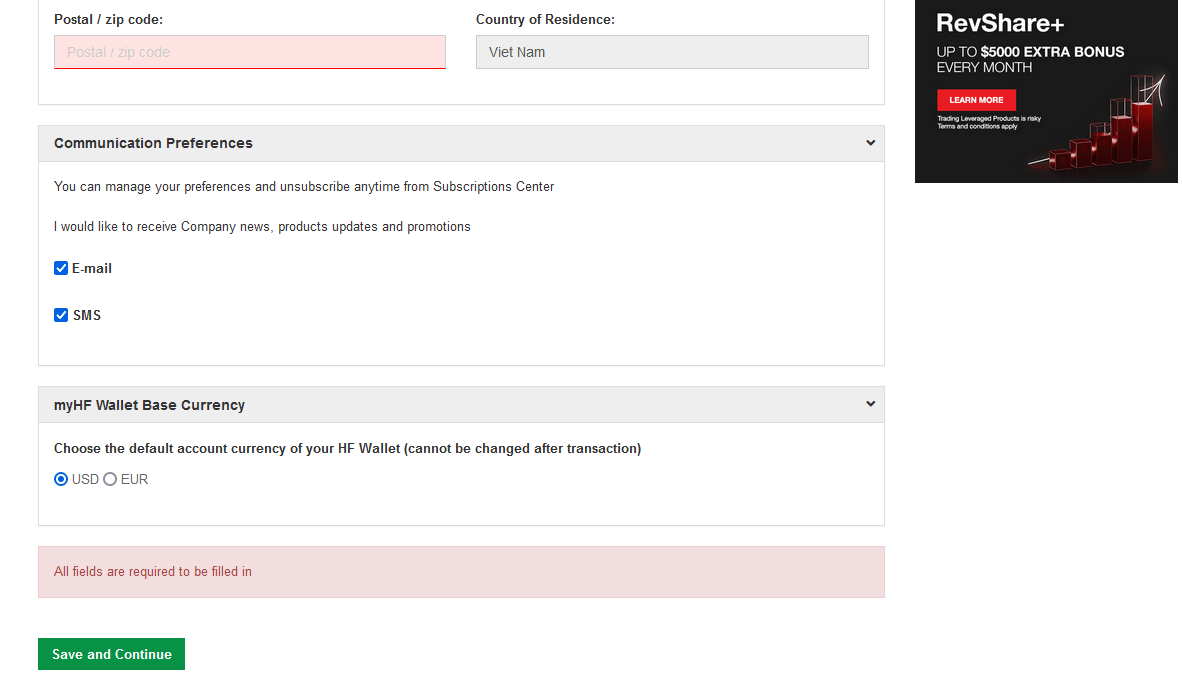
Demo-Konto
Ihr praktisches Tor zur Welt des Tradings- Das HFM-Demokonto wurde so konzipiert, dass es eine reale Handelsumgebung basierend auf tatsächlichen Marktbedingungen möglichst genau simuliert. Unsere Überzeugung, dass die Demo-Handelsumgebung die Live-Handelsumgebung so genau wie möglich widerspiegeln muss, steht vollständig im Einklang mit unseren Grundwerten Ehrlichkeit – Offenheit – Transparenz und gewährleistet einen nahtlosen Übergang beim Eröffnen eines Live-Kontos zum Handel auf dem realen Markt.
Sammeln Sie die nötige Handelserfahrung und betreten Sie den Markt mit Zuversicht.
Vorteile eines Demokontos:
- Unbegrenzte Nutzung
- Reale Marktbedingungen
- Testen Sie Handelsstrategien
- Zugang zum Handel mit dem MT4- und MT5-Terminal und Webtrader
- Bis zu 100.000 $ virtuelles Eröffnungsguthaben
Um ein Demokonto zu eröffnen, drücken Sie „Mein Konto“ – „Demokonto eröffnen“.
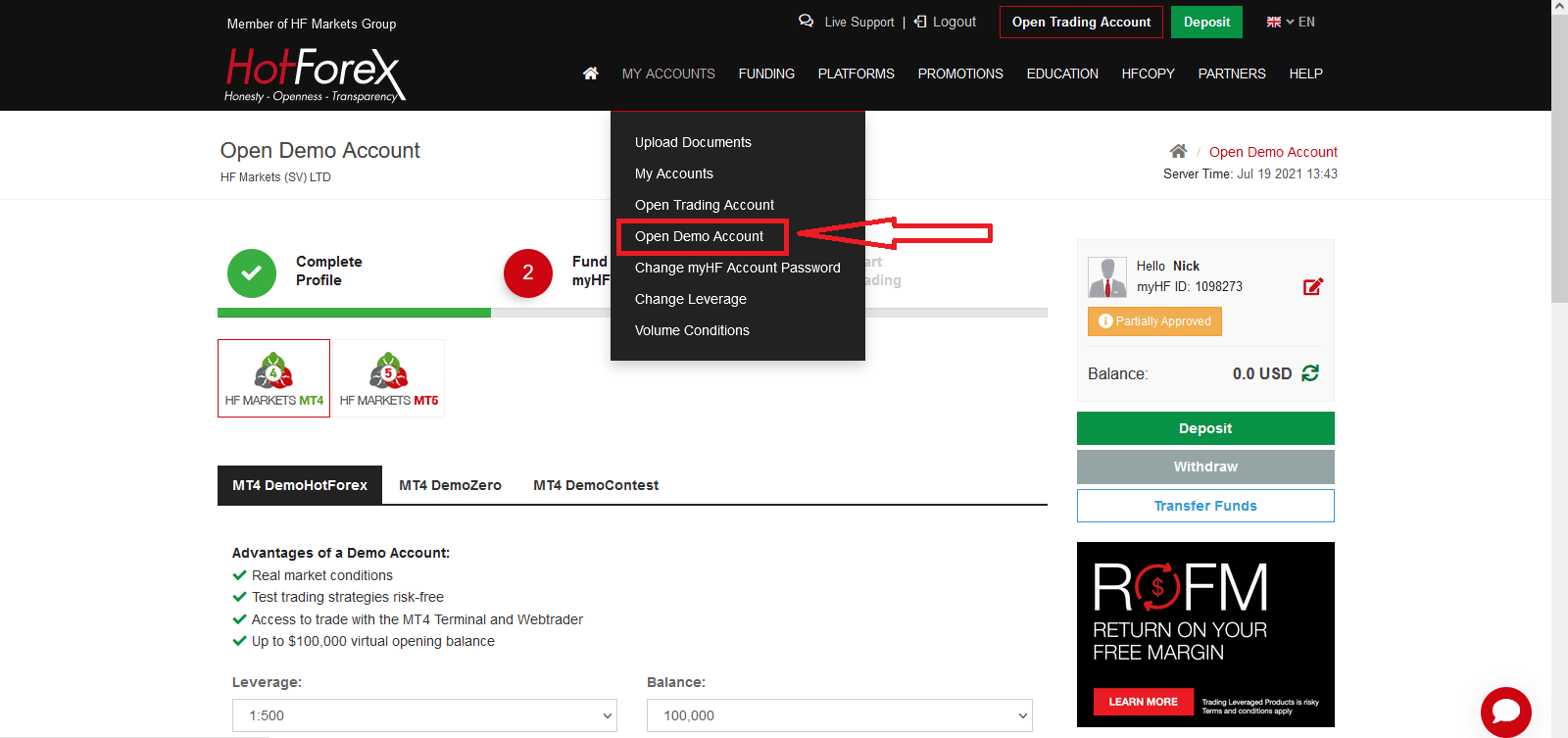
Sie können MT4 oder MT5 wählen. Aktivieren Sie das Kontrollkästchen und drücken Sie „Demokonto eröffnen“.
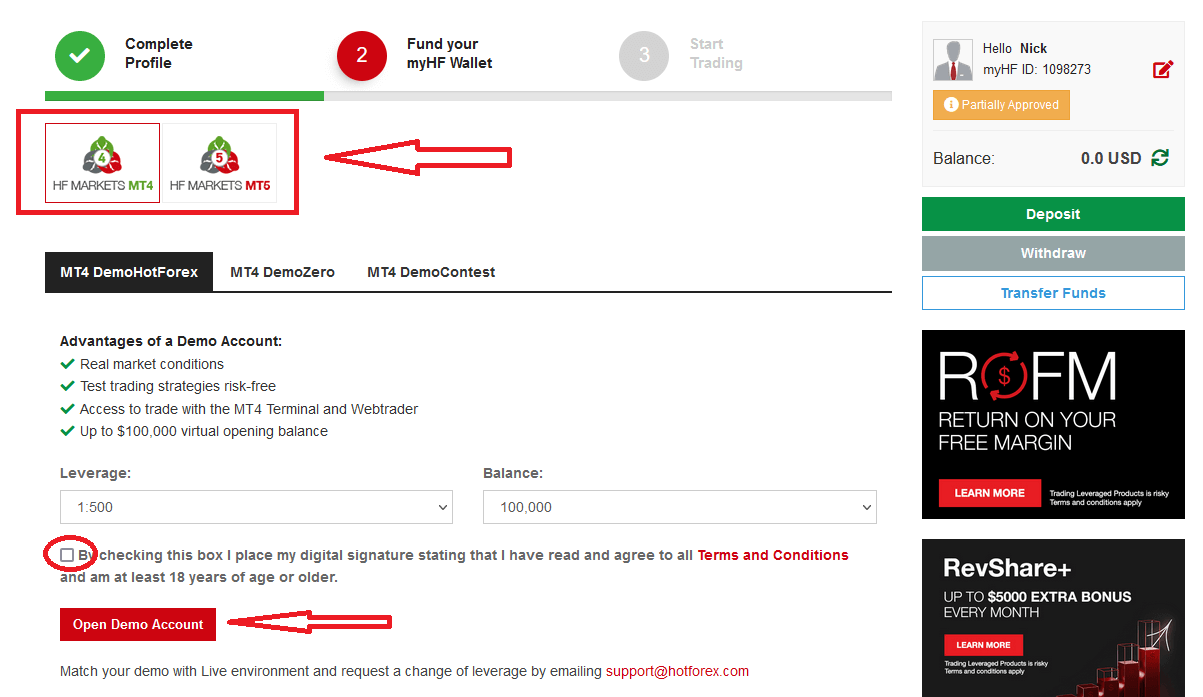
Danach können Sie die unten angegebenen Anmeldedaten verwenden, um sich bei MT4 anzumelden und mit dem Demokonto zu handeln
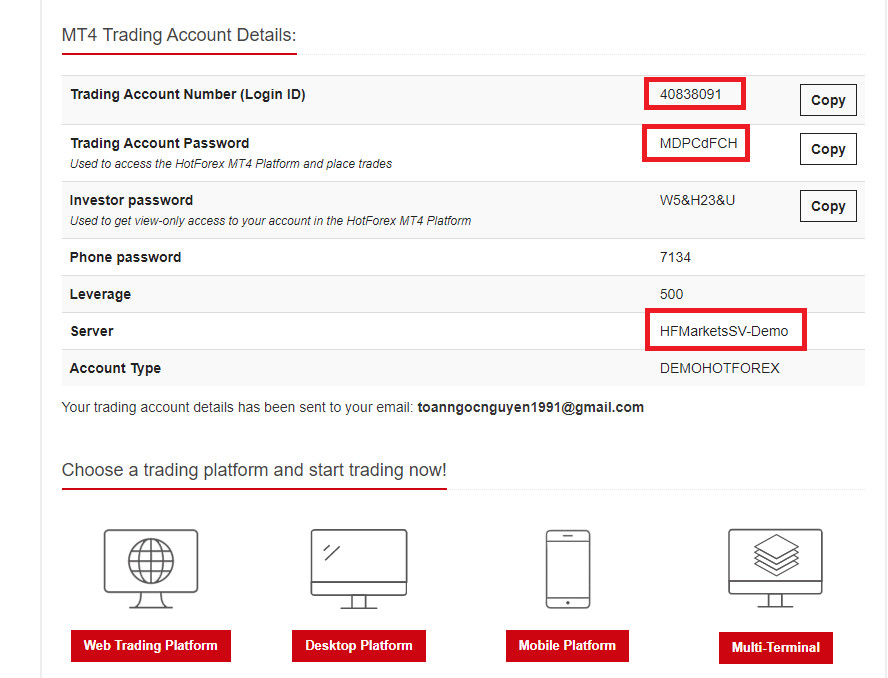
. Geben Sie Anmelde-ID, Passwort und Server ein.
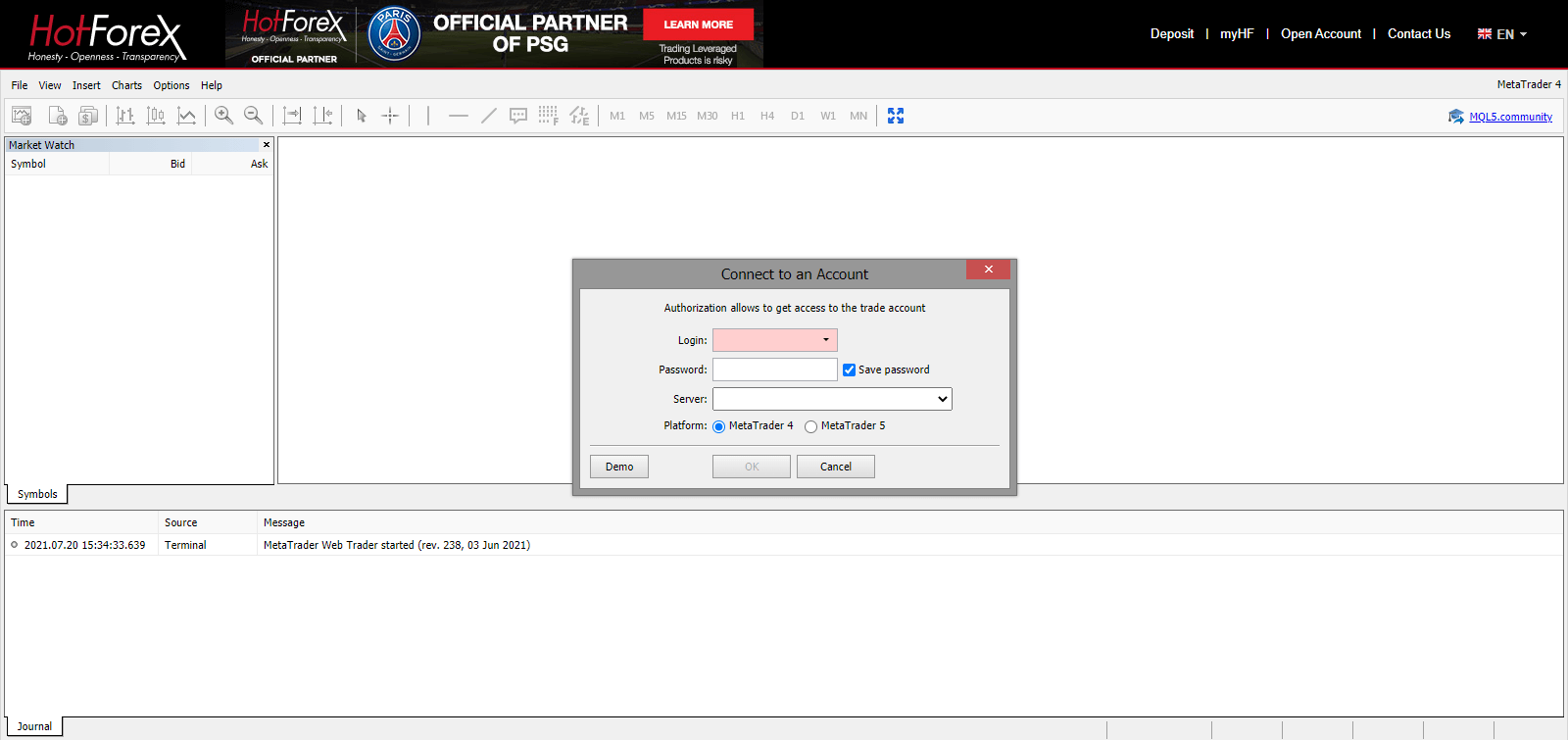
Trading MT4 WebTerminal
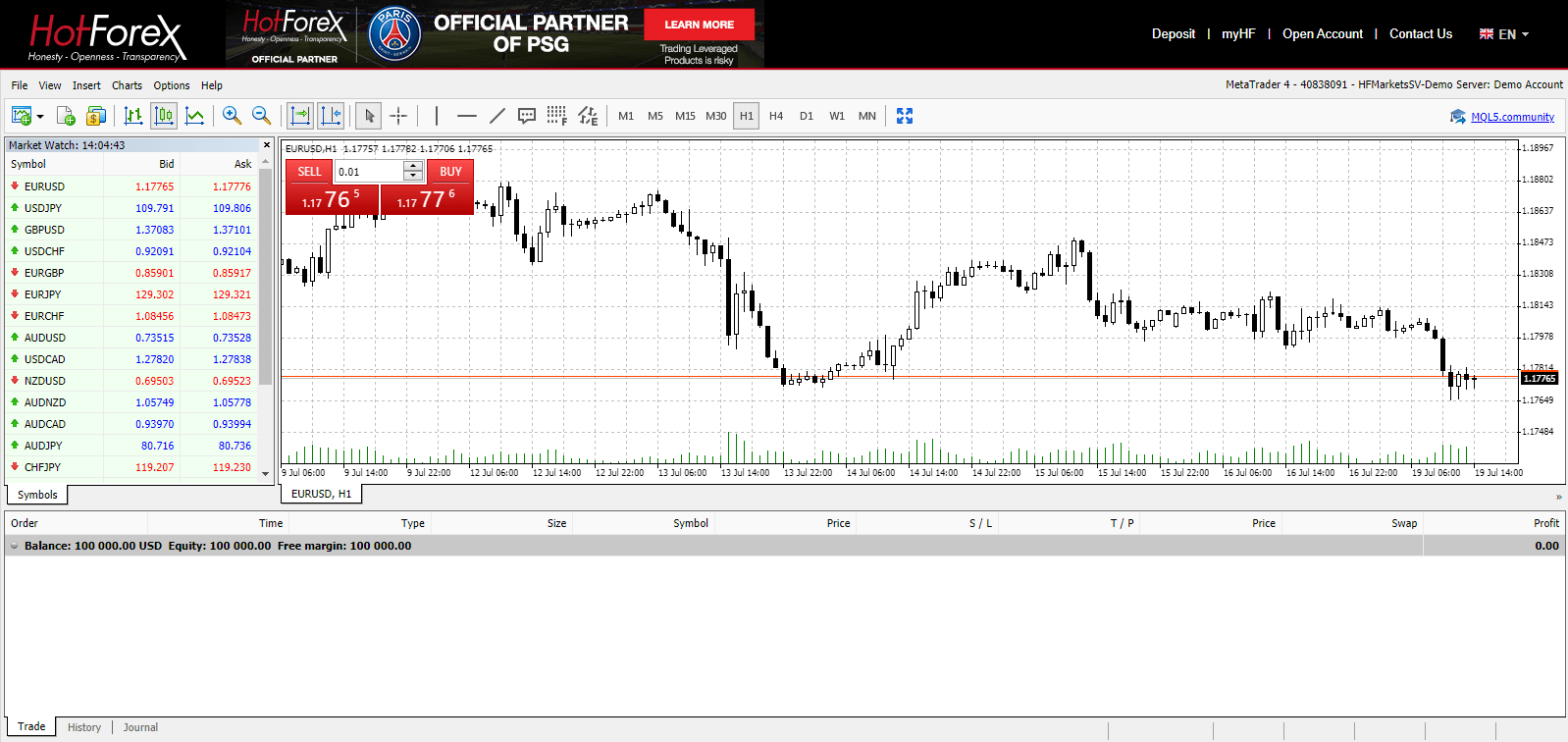
Echtes Konto
Um ein Realkonto zu eröffnen, klicken Sie auf „Mein Konto“ – „Handelskonto eröffnen“.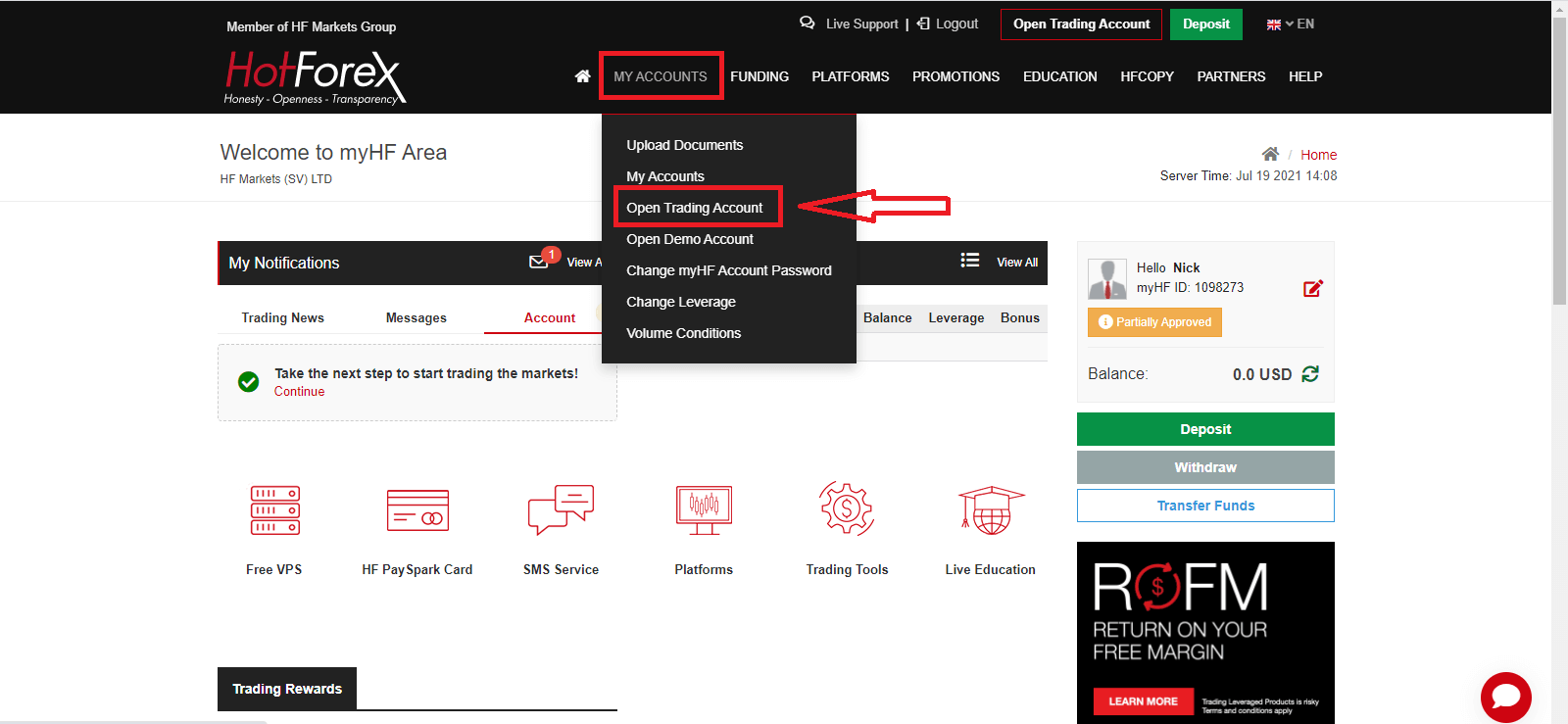
Füllen Sie Ihr myHF-Wallet auf und beginnen Sie mit dem Handel.
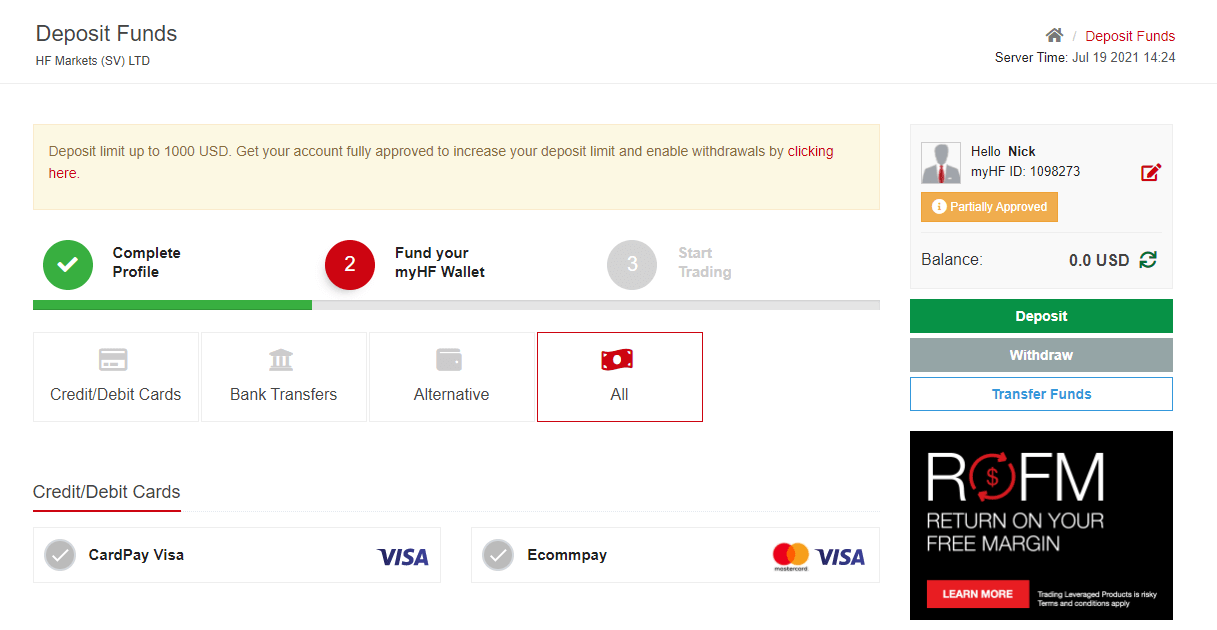
So zahlen Sie Geld bei HFM ein
Hot Forex Android App
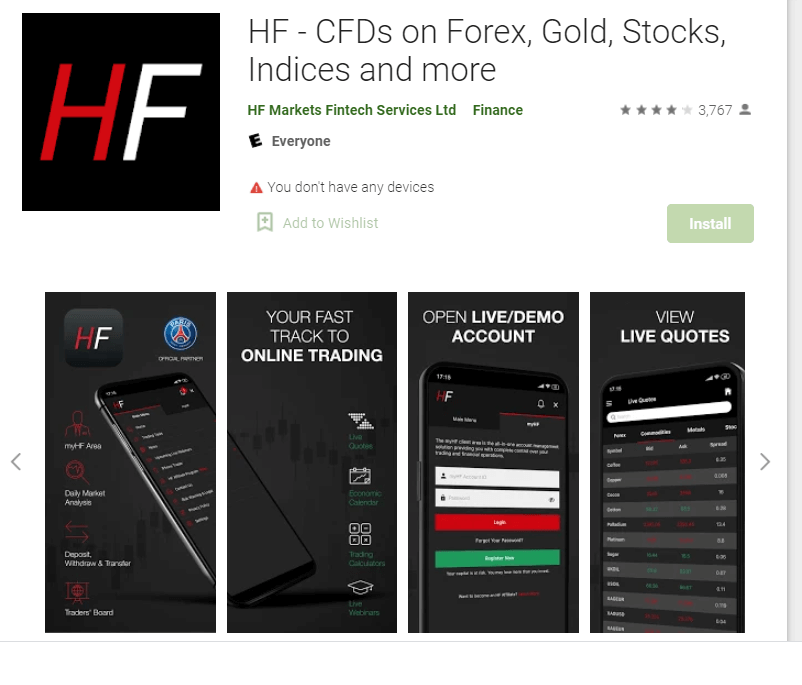
Wenn Sie ein Android-Mobilgerät haben, müssen Sie die offizielle Hot Forex-Mobil-App von Google Play oder hier herunterladen . Suchen Sie einfach nach der App „Hot Forex – Trading Broker“ und laden Sie sie auf Ihr Gerät herunter.
Die Mobilversion der Handelsplattform ist genau die gleiche wie die Webversion. Daher gibt es keine Probleme beim Handel und bei der Überweisung von Geldern. Darüber hinaus gilt die Hot Forex-Handels-App für Android als die beste App für den Online-Handel. Daher hat sie im Store eine hohe Bewertung.
Hot Forex iOS App
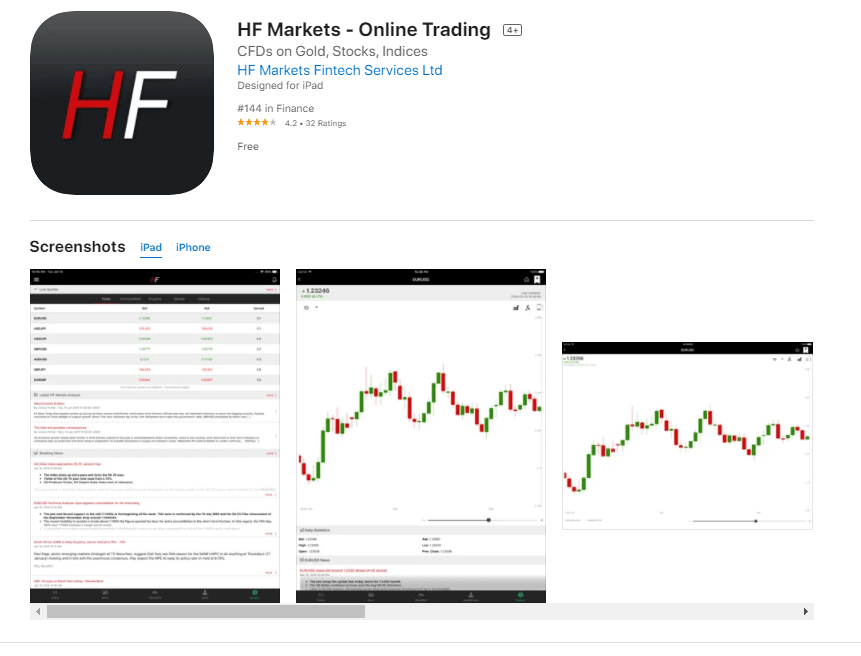
Wenn Sie ein iOS-Mobilgerät haben, müssen Sie die offizielle Hot Forex-Mobil-App aus dem App Store oder hier herunterladen . Suchen Sie einfach nach der App „Hot Forex – Trading Broker“ und laden Sie sie auf Ihr iPhone oder iPad herunter.
Die Mobilversion der Handelsplattform ist genau die gleiche wie die Webversion. Daher gibt es keine Probleme beim Handel und bei der Überweisung von Geldern. Darüber hinaus gilt die Hot Forex-Handels-App für iOS als die beste App für den Online-Handel. Daher hat sie im Store eine hohe Bewertung.
FAQ zur Kontoeröffnung
Was ist der Unterschied zwischen einem myHF-Konto und einem Handelskonto?
Ihr myHF-Konto ist Ihr Wallet, das automatisch erstellt wird, wenn Sie sich bei HFM registrieren. Damit können Sie Einzahlungen, Abhebungen und interne Überweisungen von und zu Ihren Handelskonten vornehmen. Über Ihren myHF-Bereich können Sie auch Ihre Live-Handelskonten und Demokonten erstellen. Hinweis: Sie können sich nur über die Website oder eine App bei Ihrem myHF-Konto anmelden.
Ein Handelskonto ist ein Live- oder Demokonto, das Sie über Ihren myHF-Bereich erstellen, um mit allen verfügbaren Vermögenswerten handeln zu können.
Hinweis: Sie können sich nur über die Plattform oder das WebTerminal bei Ihrem Live-/Demo-Handelskonto anmelden.
Wie melde ich mich bei der Handelsplattform an?
Sie müssen die Anmeldedaten verwenden, die Sie nach der Erstellung eines Live- oder Demo-Handelskontos an Ihre registrierte E-Mail-Adresse erhalten haben. Sie müssen Folgendes eingeben:
- Handelskontonummer
- Händler-Passwort
- Server. Hinweis: Wir möchten Sie darauf hinweisen, dass Sie die Server-IP-Adresse verwenden können, falls der gewünschte Server nicht verfügbar ist. Sie müssen die Server-IP-Adresse manuell kopieren und in das Feld „Server“ einfügen.
Muss ich HFM irgendwelche Dokumente vorlegen, um ein Konto zu eröffnen?
- Für Live-Konten benötigen wir mindestens zwei Dokumente, um Sie als Einzelkunden zu akzeptieren:
- Identitätsnachweis – aktuelle (nicht abgelaufene) farbige gescannte Kopie (im PDF- oder JPG-Format) Ihres Reisepasses. Wenn kein gültiger Reisepass vorhanden ist, laden Sie bitte ein ähnliches Ausweisdokument mit Ihrem Foto hoch, z. B. einen Personalausweis oder einen Führerschein.
- Adressnachweis – ein Kontoauszug oder eine Stromrechnung. Bitte stellen Sie jedoch sicher, dass die eingereichten Dokumente nicht älter als 6 Monate sind und dass Ihr Name und Ihre physische Adresse deutlich sichtbar sind.
Sie können Ihre Dokumente bequem direkt aus Ihrem myHF-Bereich hochladen oder sie alternativ auch einscannen und an [email protected] senden.
Ihre Dokumente werden innerhalb von 48 Stunden von der Verifizierungsabteilung geprüft. Bitte beachten Sie, dass etwaige Einzahlungen erst dann dem Konto gutgeschrieben werden, wenn Ihre Dokumente freigegeben wurden und Ihr myHF-Bereich vollständig aktiviert ist.
Welcher Hebel wird auf mein Konto angewendet?
Der für HFM-Handelskonten verfügbare Hebel beträgt je nach Kontotyp bis zu 1:1000. Weitere Einzelheiten finden Sie auf der Seite „Kontotypen“ auf unserer Website.
So handeln Sie Forex in HFM
So platzieren Sie eine neue Bestellung in HFM MT4
1. Sobald Sie die Anwendung öffnen, wird ein Anmeldeformular angezeigt, das Sie mit Ihrem Benutzernamen und Passwort ausfüllen müssen. Wählen Sie den Real-Server, um sich bei Ihrem Real-Konto anzumelden, und den Demo-Server für Ihr Demo-Konto.
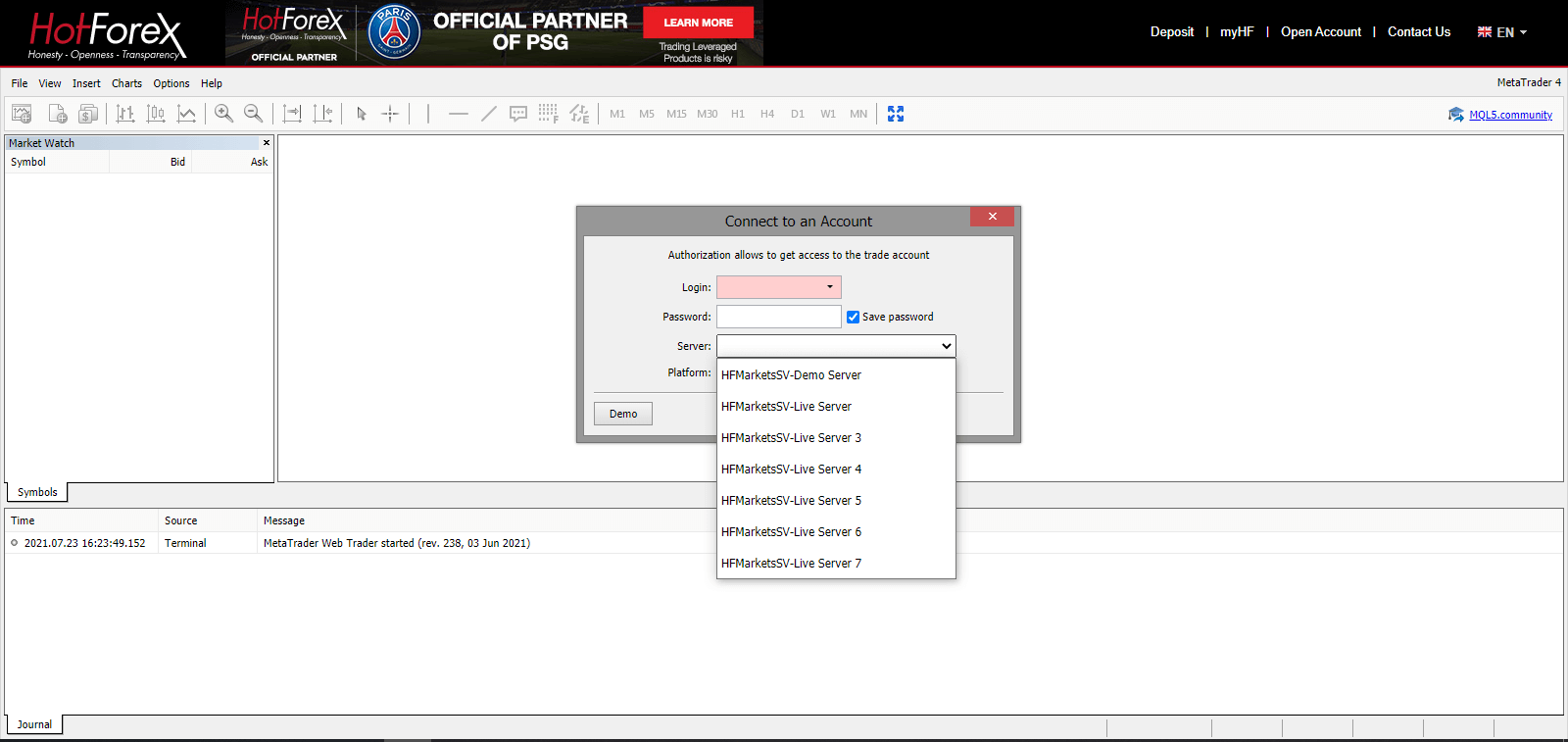
2. Bitte beachten Sie, dass wir Ihnen jedes Mal, wenn Sie ein neues Konto eröffnen, eine E-Mail mit dem Benutzernamen (Kontonummer) und dem Passwort dieses Kontos senden.
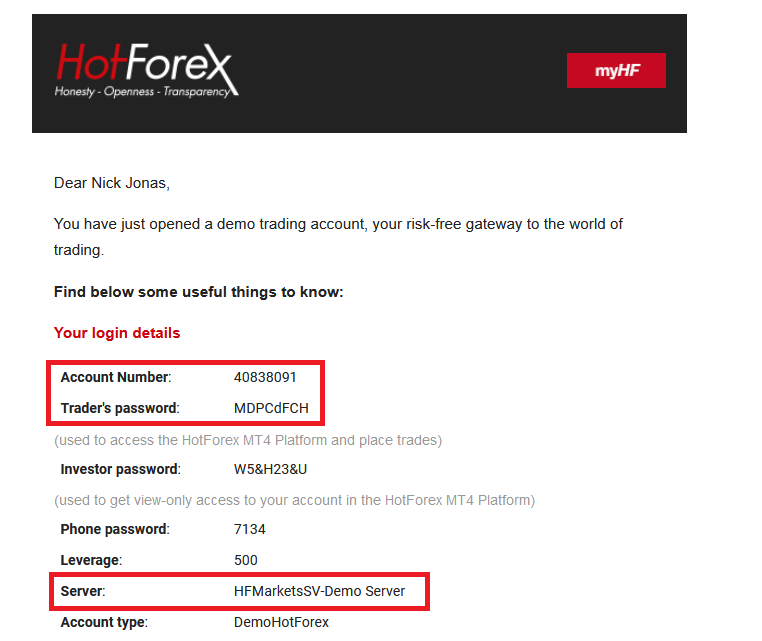
Nach der Anmeldung werden Sie zur MetaTrader-Plattform weitergeleitet. Sie sehen ein großes Diagramm, das ein bestimmtes Währungspaar darstellt.
3. Oben auf dem Bildschirm finden Sie ein Menü und eine Symbolleiste. Verwenden Sie die Symbolleiste, um eine Bestellung zu erstellen, Zeitrahmen zu ändern und auf Indikatoren zuzugreifen.
MetaTrader 4-Menüleiste
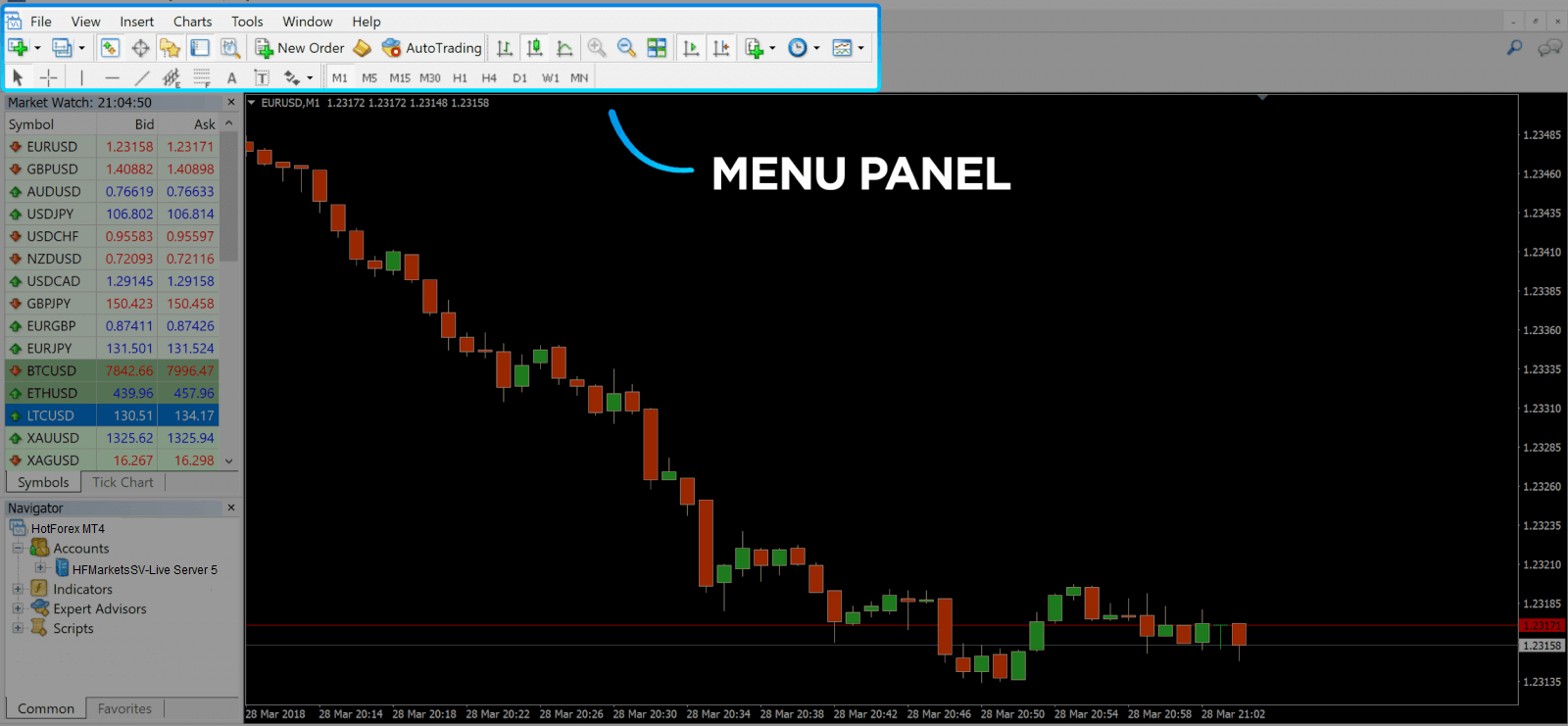
4. Auf der linken Seite finden Sie Market Watch, wo verschiedene Währungspaare mit ihren Gebots- und Briefkursen aufgelistet sind.
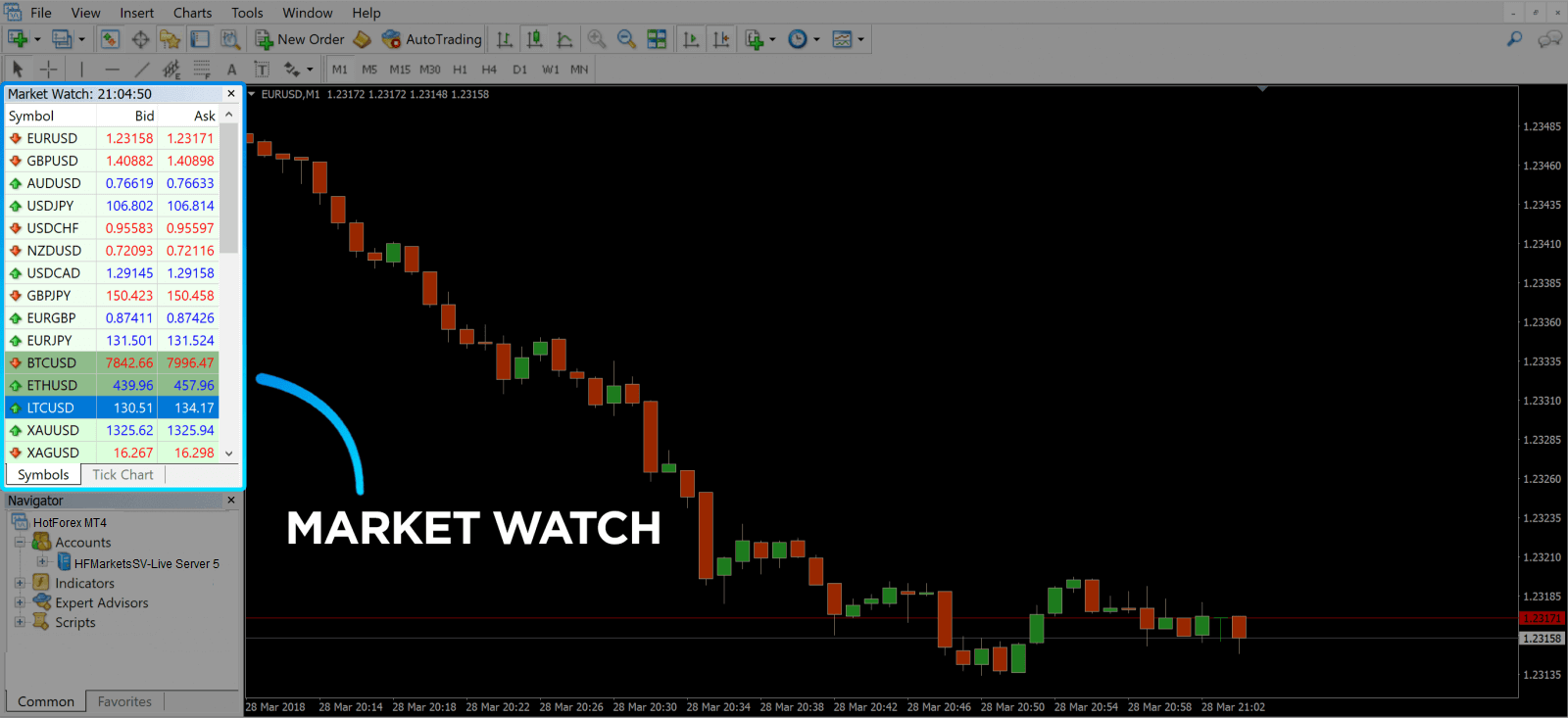
5. Der Briefkurs wird zum Kauf einer Währung verwendet, und der Gebotskurs zum Verkauf. Unter dem Briefkurs sehen Sie den Navigator, in dem Sie Ihre Konten verwalten und Indikatoren, Expertenberater und Skripte hinzufügen können.
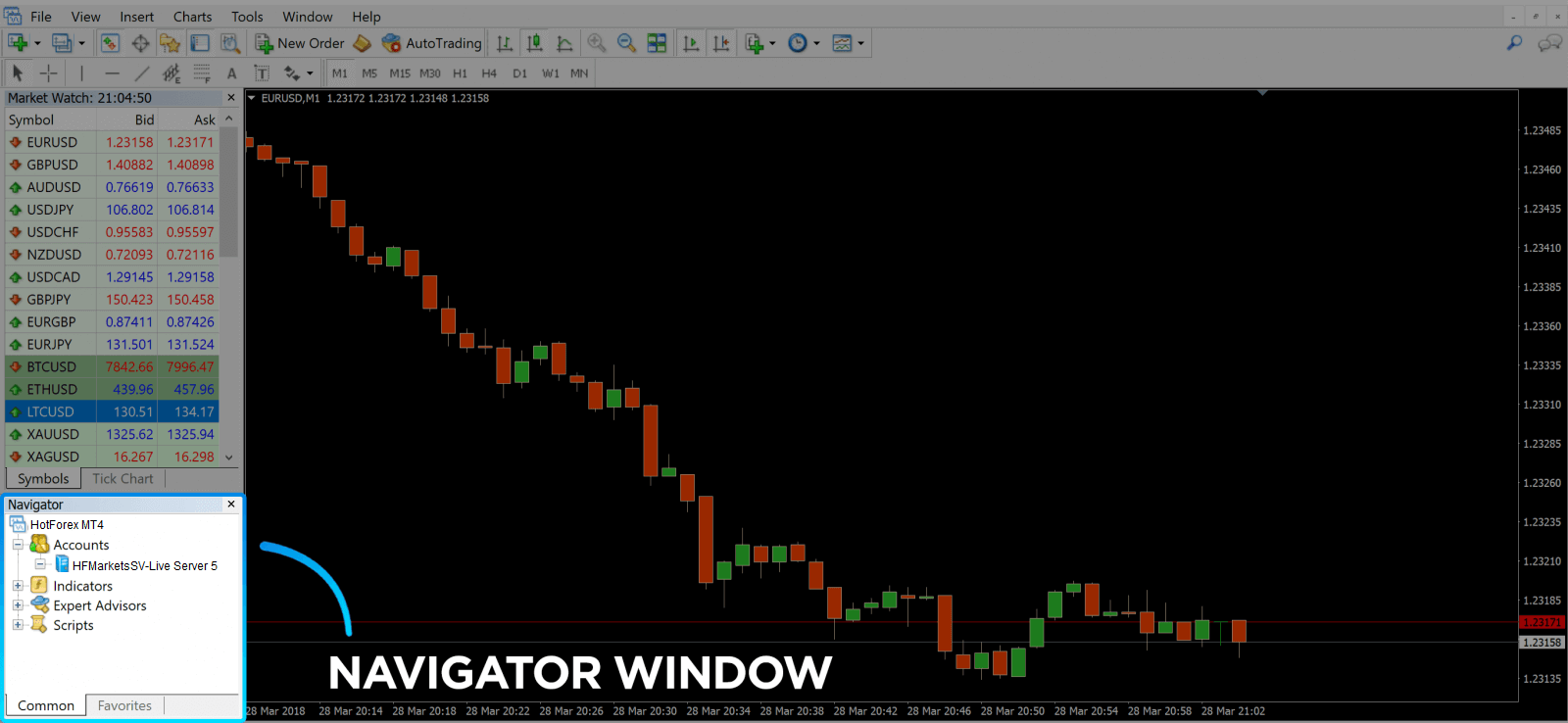
MetaTrader Navigator
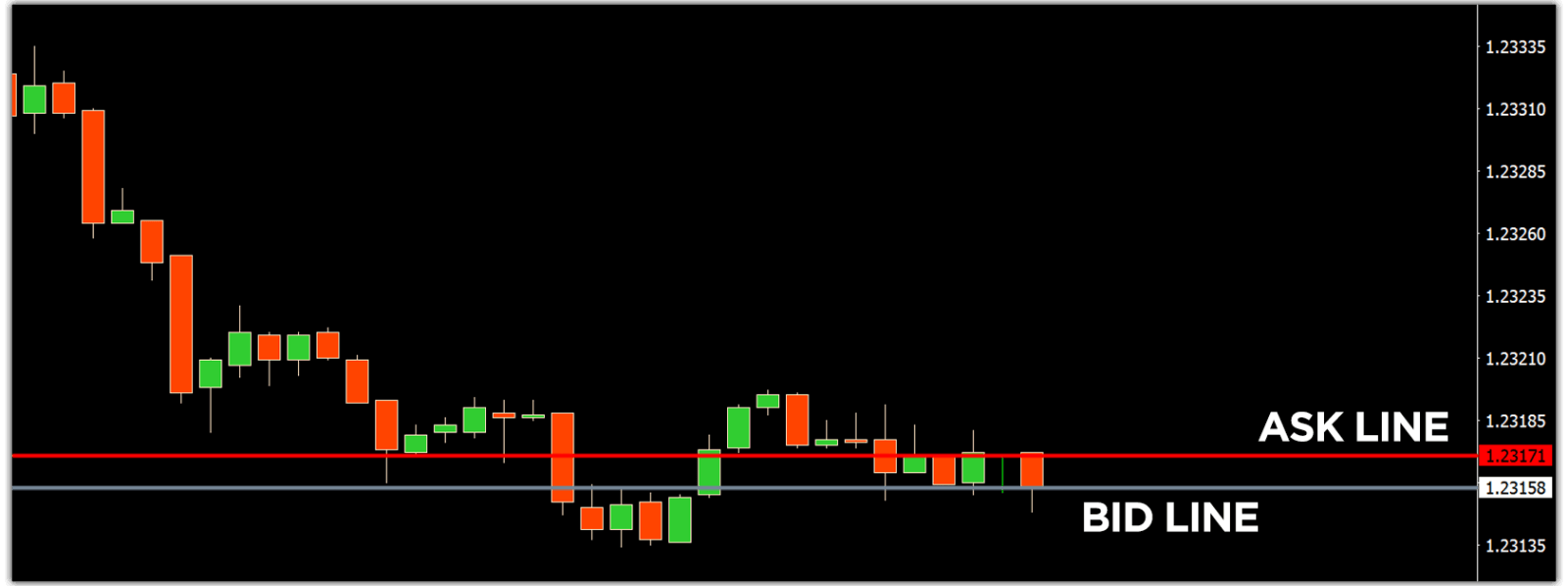
MetaTrader 4 Navigator für Brief- und Geldlinien
6. Unten auf dem Bildschirm befindet sich das Terminal mit mehreren Registerkarten, die Ihnen dabei helfen, die neuesten Aktivitäten im Auge zu behalten, darunter Handel, Kontoverlauf, Warnungen, Mailbox, Experten, Journal usw. Sie können beispielsweise Ihre geöffneten Aufträge im Register Handel sehen, einschließlich Symbol, Handelseinstiegskurs, Stop-Loss-Level, Take-Profit-Level, Schlusskurs und Gewinn oder Verlust. Das Register Kontoverlauf sammelt Daten von stattgefundenen Aktivitäten, einschließlich geschlossener Aufträge.
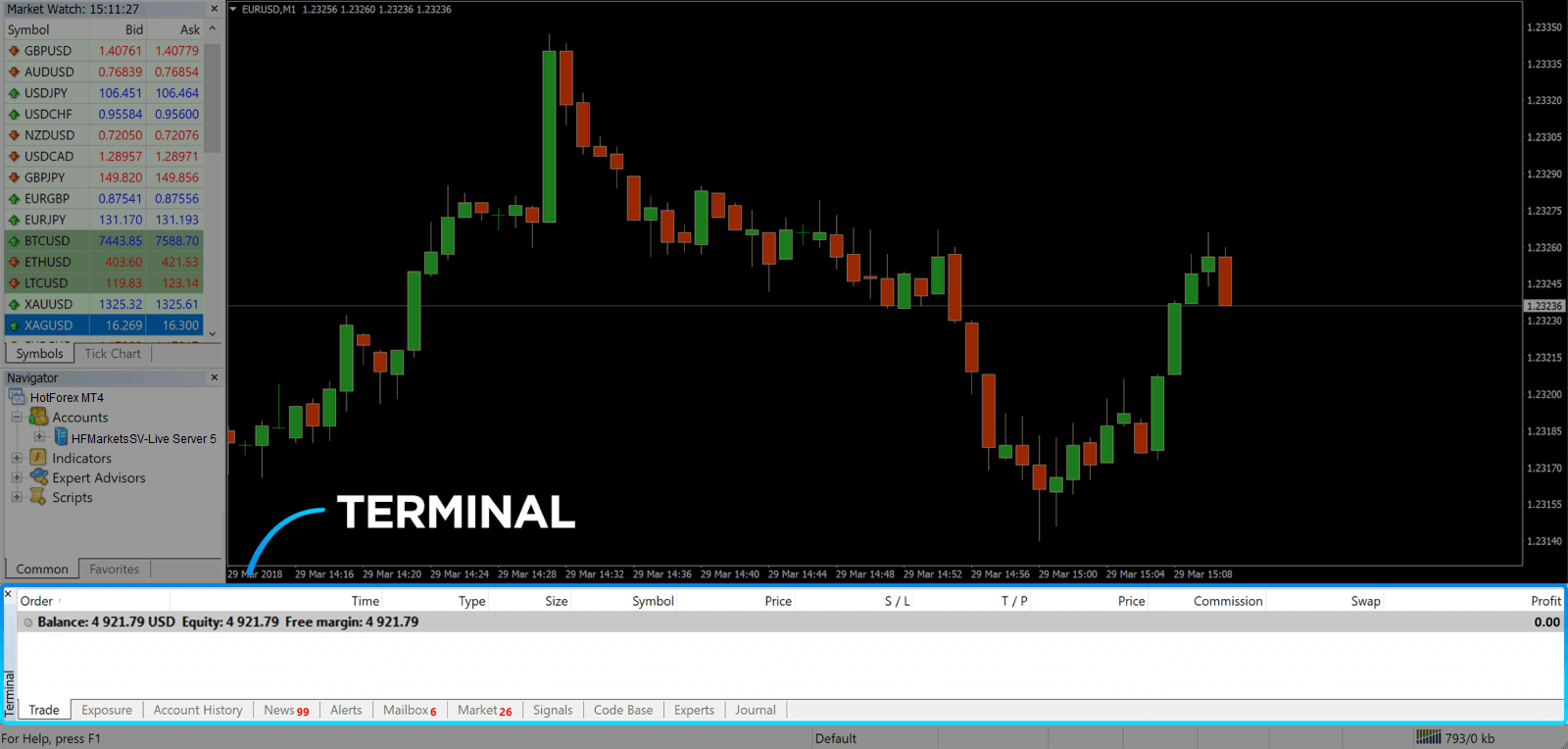
7. Das Chartfenster zeigt den aktuellen Zustand des Marktes und die Brief- und Geldlinien an. Um einen Auftrag zu eröffnen, müssen Sie auf die Schaltfläche Neue Bestellung in der Symbolleiste klicken oder auf das Paar Marktbeobachtung klicken und Neue Bestellung auswählen.
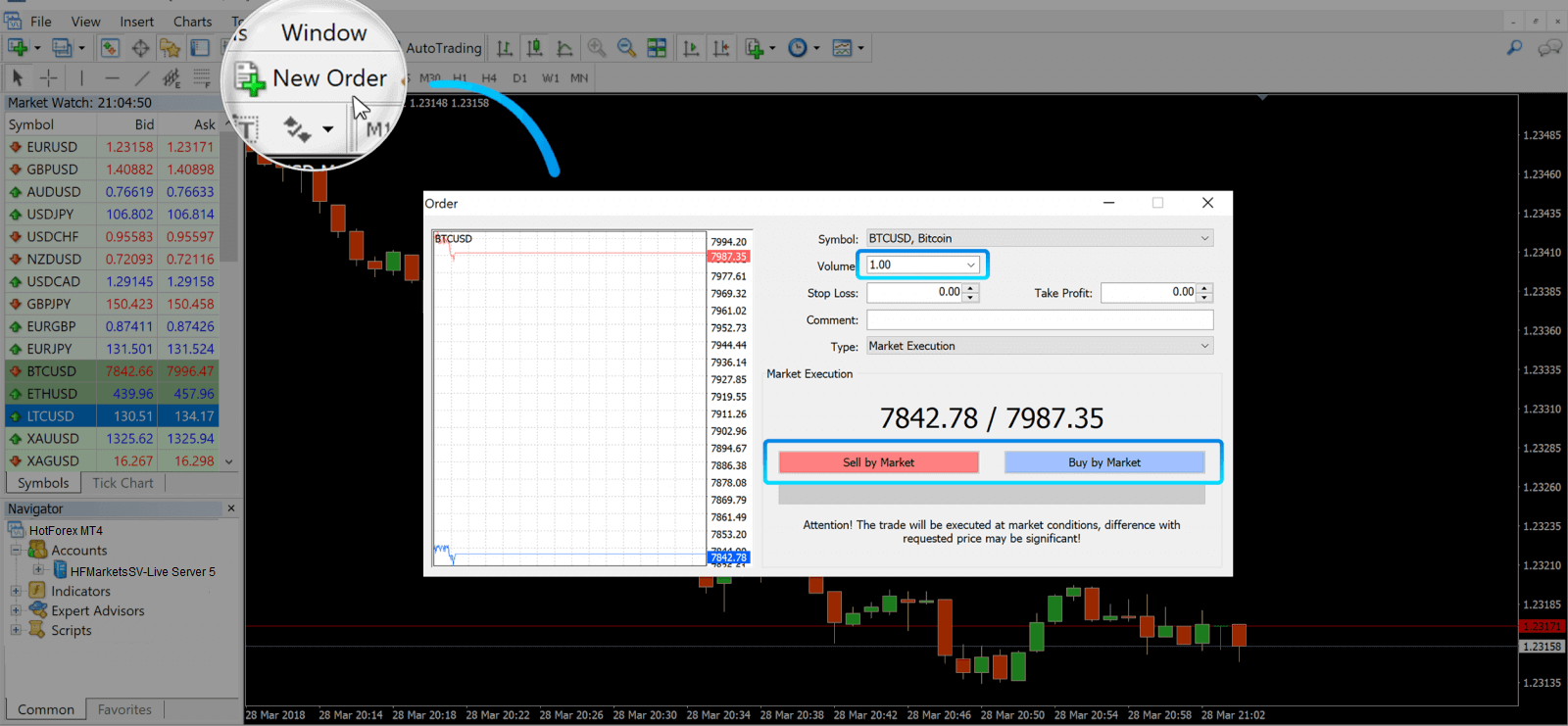
Im sich öffnenden Fenster sehen Sie:
- Symbol , automatisch auf den im Diagramm dargestellten Handelswert eingestellt. Um einen anderen Wert auszuwählen, müssen Sie einen aus der Dropdown-Liste auswählen. Erfahren Sie mehr über Forex-Handelssitzungen.
- Volumen , das die Losgröße darstellt. 1,0 entspricht 1 Los oder 100.000 Einheiten – Gewinnrechner von HFM.
- Sie können Stop-Loss und Take-Profit sofort festlegen oder den Handel später ändern.
- Bei der Auftragsart kann es sich entweder um eine Market Execution (eine Marktorder) oder eine Pending Order handeln, bei der der Händler den gewünschten Einstiegspreis angeben kann.
- Um einen Handel zu eröffnen, müssen Sie entweder auf die Schaltflächen „Nach Markt verkaufen“ oder „Nach Markt kaufen“ klicken .
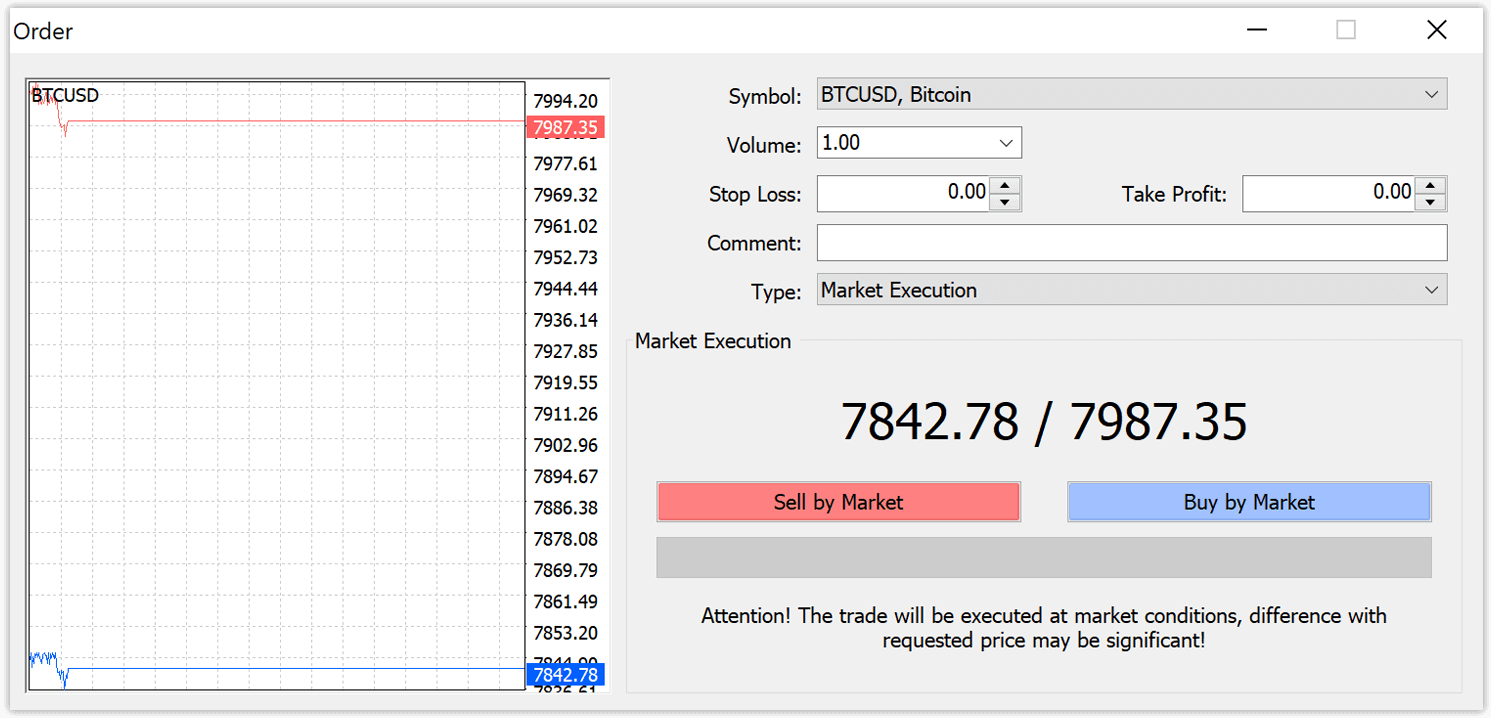
- Kaufaufträge werden zum Briefkurs (rote Linie) eröffnet und zum Gebotskurs (blaue Linie) geschlossen. Händler kaufen zu einem niedrigeren Preis und möchten zu einem höheren Preis verkaufen. Verkaufsaufträge werden zum Gebotskurs eröffnet und zum Briefkurs geschlossen. Sie verkaufen zu einem höheren Preis und möchten zu einem niedrigeren Preis kaufen. Sie können die eröffnete Bestellung im Terminalfenster anzeigen, indem Sie auf die Registerkarte „Handel“ klicken. Um die Bestellung zu schließen, müssen Sie auf die Bestellung klicken und „Bestellung schließen“ auswählen. Sie können Ihre geschlossenen Bestellungen unter der Registerkarte „Kontoverlauf“ anzeigen.
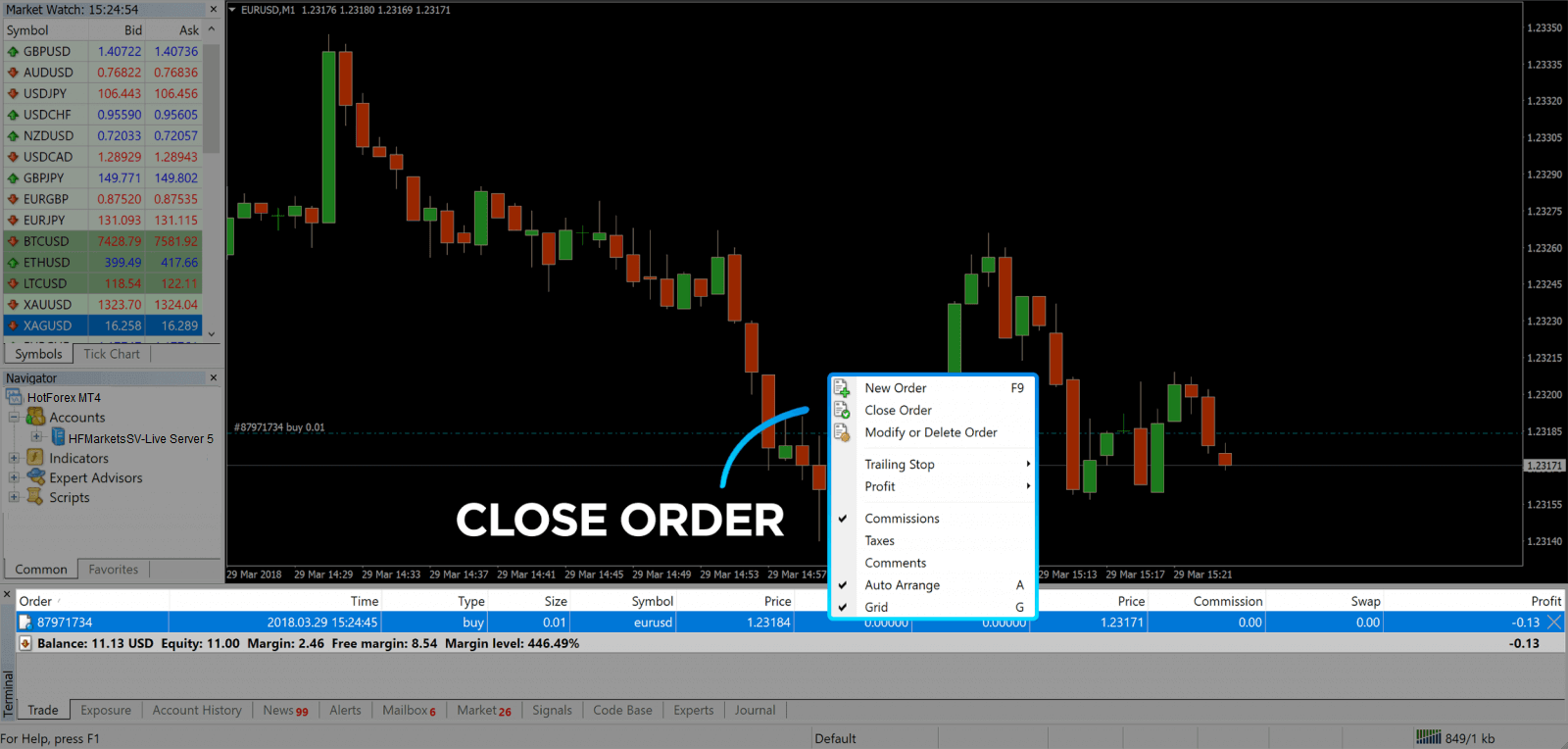
Auf diese Weise können Sie einen Handel auf MetaTrader 4 eröffnen. Sobald Sie den Zweck der einzelnen Schaltflächen kennen, wird es Ihnen leicht fallen, auf der Plattform zu handeln. MetaTrader 4 bietet Ihnen zahlreiche technische Analysetools, die Ihnen helfen, wie ein Experte auf dem Forex-Markt zu handeln.
So platzieren Sie eine ausstehende Bestellung
Wie viele ausstehende Aufträge in HFM MT4
Im Gegensatz zu Orders mit sofortiger Ausführung, bei denen ein Trade zum aktuellen Marktpreis platziert wird, können Sie mit Pending Orders Orders platzieren, die geöffnet werden, sobald der Preis ein von Ihnen gewähltes relevantes Niveau erreicht. Es gibt vier Arten von Pending Orders, aber wir können sie in nur zwei Haupttypen gruppieren:
- Aufträge, bei denen ein bestimmtes Marktniveau durchbrochen werden soll
- Aufträge, die ab einem bestimmten Marktniveau wieder anziehen werden
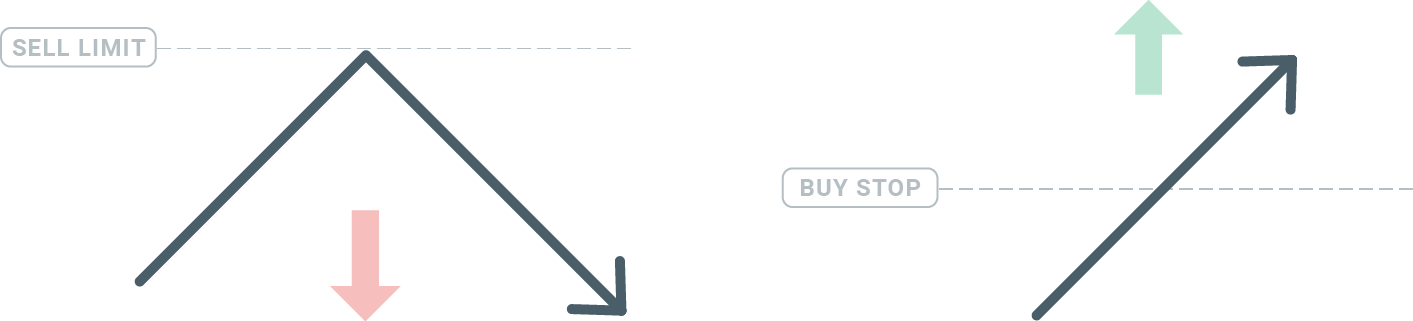
Kaufstopp
Mit der Buy-Stop-Order können Sie eine Kauforder über dem aktuellen Marktpreis platzieren. Das bedeutet, dass, wenn der aktuelle Marktpreis 20 $ beträgt und Ihr Buy-Stop bei 22 $ liegt, eine Kauf- oder Long-Position eröffnet wird, sobald der Markt diesen Preis erreicht.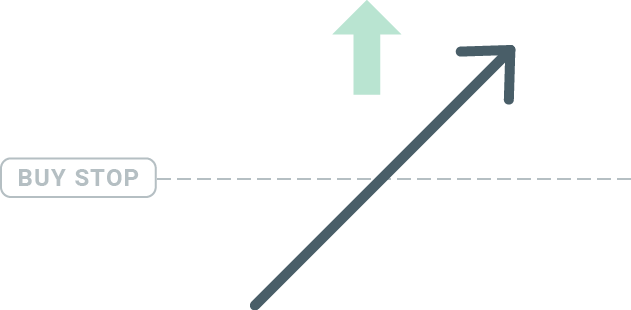
Verkaufsstopp
Mit der Sell-Stop-Order können Sie eine Verkaufsorder unter dem aktuellen Marktpreis platzieren. Wenn der aktuelle Marktpreis also 20 USD beträgt und Ihr Sell-Stop-Preis 18 USD beträgt, wird eine Verkaufs- oder Short-Position eröffnet, sobald der Markt diesen Preis erreicht.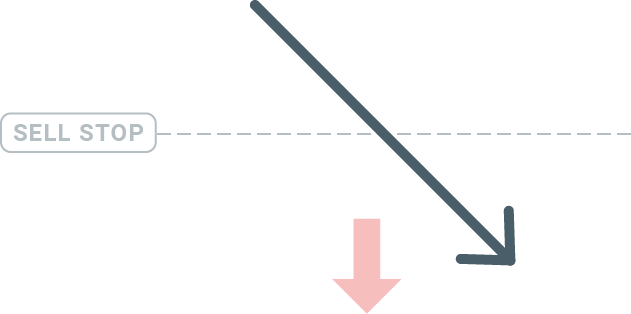
Kauflimit
Im Gegensatz zu einem Kaufstopp können Sie mit einer Kauflimit-Order eine Kauforder unterhalb des aktuellen Marktpreises platzieren. Das bedeutet, dass, wenn der aktuelle Marktpreis 20 USD beträgt und Ihr Kauflimitpreis 18 USD beträgt, eine Kaufposition eröffnet wird, sobald der Markt das Preisniveau von 18 USD erreicht.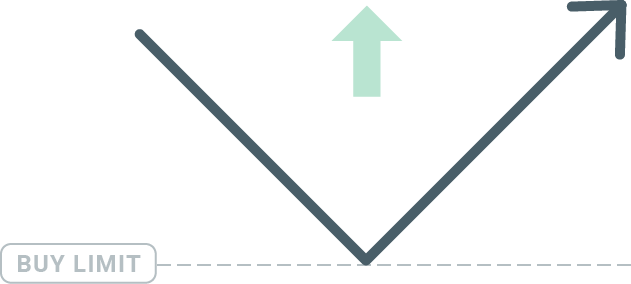
Verkaufslimit
Schließlich können Sie mit der Sell-Limit-Order eine Verkaufsorder über dem aktuellen Marktpreis festlegen. Wenn also der aktuelle Marktpreis 20 USD beträgt und der festgelegte Sell-Limit-Preis 22 USD beträgt, wird eine Verkaufsposition auf diesem Markt eröffnet, sobald der Markt das Preisniveau von 22 USD erreicht.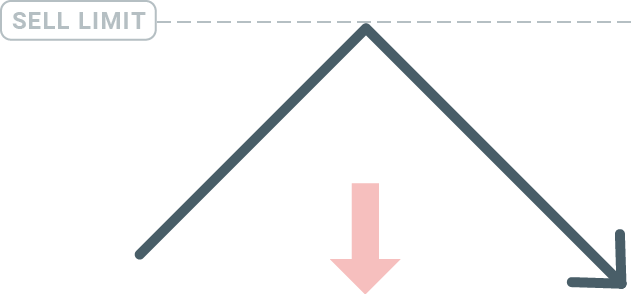
Öffnen ausstehender Aufträge
Sie können eine neue Pending Order öffnen, indem Sie einfach auf den Namen des Marktes im Modul Market Watch doppelklicken. Sobald Sie dies tun, wird das Fenster für neue Orders geöffnet und Sie können den Ordertyp in Pending Order ändern.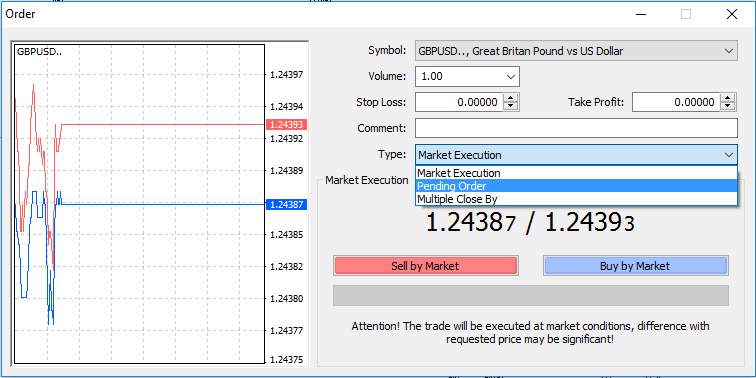
Wählen Sie als Nächstes das Marktniveau aus, auf dem die Pending Order aktiviert wird. Sie sollten auch die Größe der Position basierend auf dem Volumen wählen.
Bei Bedarf können Sie ein Ablaufdatum („Expiry“) festlegen. Sobald alle diese Parameter festgelegt sind, wählen Sie einen gewünschten Ordertyp aus, je nachdem, ob Sie Long oder Short gehen und Stop oder Limit setzen möchten, und wählen Sie die Schaltfläche „Platzieren“.
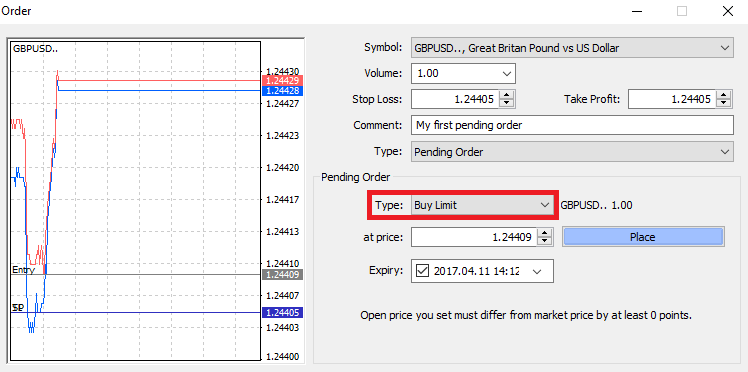
Wie Sie sehen, sind Pending Orders sehr leistungsstarke Funktionen von MT4. Sie sind am nützlichsten, wenn Sie den Markt nicht ständig nach Ihrem Einstiegspunkt beobachten können oder wenn sich der Preis eines Instruments schnell ändert und Sie die Gelegenheit nicht verpassen möchten.
So schließen Sie Aufträge in HFM MT4
Um eine offene Position zu schließen, klicken Sie im Terminalfenster auf das „x“ auf der Registerkarte „Handel“.
Oder klicken Sie mit der rechten Maustaste auf die Linienreihenfolge im Diagramm und wählen Sie „Schließen“.
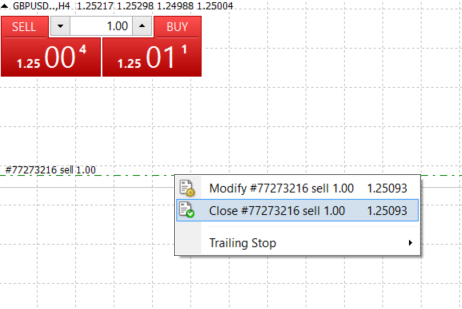
Wenn Sie nur einen Teil der Position schließen möchten, klicken Sie mit der rechten Maustaste auf die offene Reihenfolge und wählen Sie „Ändern“. Wählen Sie dann im Feld „Typ“ die sofortige Ausführung und wählen Sie aus, welchen Teil der Position Sie schließen möchten.
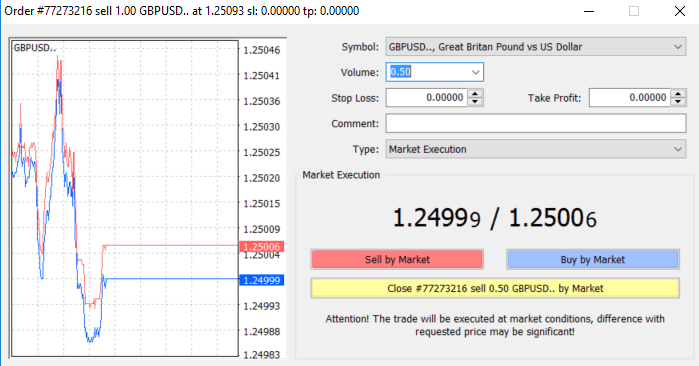
Wie Sie sehen, ist das Öffnen und Schließen Ihrer Trades auf MT4 sehr intuitiv und erfordert buchstäblich nur einen Klick.
Verwendung von Stop Loss, Take Profit und Trailing Stop in HFM MT4
Einer der Schlüssel zum langfristigen Erfolg auf den Finanzmärkten ist ein umsichtiges Risikomanagement. Deshalb sollten Stop-Loss- und Take-Profit-Aufträge ein wesentlicher Bestandteil Ihres Handels sein.
Sehen wir uns also an, wie Sie diese auf unserer MT4-Plattform verwenden, um sicherzustellen, dass Sie wissen, wie Sie Ihr Risiko begrenzen und Ihr Handelspotenzial maximieren können.
Stop-Loss und Take-Profit festlegen
Die erste und einfachste Möglichkeit, Stop Loss oder Take Profit zu Ihrem Handel hinzuzufügen, besteht darin, dies gleich bei der Platzierung neuer Aufträge zu tun. 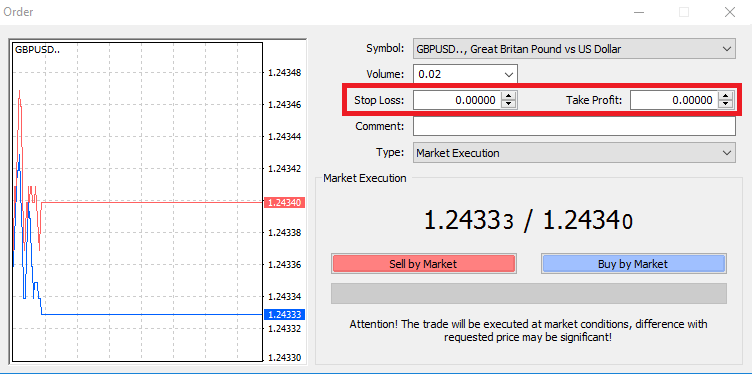
Geben Sie dazu einfach Ihr jeweiliges Preisniveau in die Felder Stop Loss oder Take Profit ein. Denken Sie daran, dass Stop Loss automatisch ausgeführt wird, wenn sich der Markt gegen Ihre Position bewegt (daher der Name: Stop Loss), und Take Profit-Levels automatisch ausgeführt werden, wenn der Preis Ihr angegebenes Gewinnziel erreicht. Das bedeutet, dass Sie Ihr Stop Loss-Level unter dem aktuellen Marktpreis und Ihr Take Profit-Level über dem aktuellen Marktpreis festlegen können.
Es ist wichtig, daran zu denken, dass ein Stop Loss (SL) oder ein Take Profit (TP) immer mit einer offenen Position oder einer ausstehenden Order verbunden ist. Sie können beide anpassen, sobald Ihr Handel eröffnet wurde und Sie den Markt beobachten. Es handelt sich um eine Schutzorder für Ihre Marktposition, aber natürlich sind sie nicht notwendig, um eine neue Position zu eröffnen. Sie können sie jederzeit später hinzufügen, aber wir empfehlen dringend, Ihre Positionen immer zu schützen*.
Hinzufügen von Stop-Loss- und Take-Profit-Levels
Der einfachste Weg, SL/TP-Levels zu Ihrer bereits geöffneten Position hinzuzufügen, ist die Verwendung einer Handelslinie im Diagramm. Ziehen Sie dazu einfach die Handelslinie nach oben oder unten auf ein bestimmtes Level.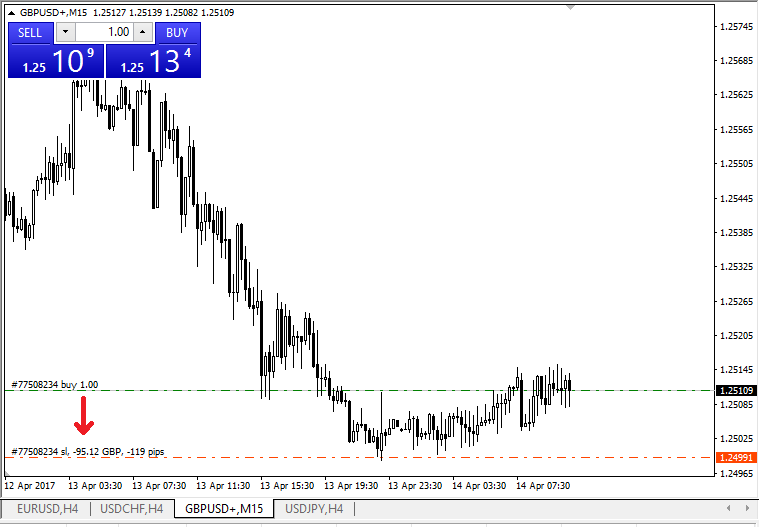
Sobald Sie SL/TP-Levels eingegeben haben, werden die SL/TP-Linien im Diagramm angezeigt. Auf diese Weise können Sie SL/TP-Levels auch einfach und schnell ändern.
Sie können dies auch vom unteren „Terminal“-Modul aus tun. Um SL/TP-Levels hinzuzufügen oder zu ändern, klicken Sie einfach mit der rechten Maustaste auf Ihre offene Position oder ausstehende Order und wählen Sie „Order ändern oder löschen“.
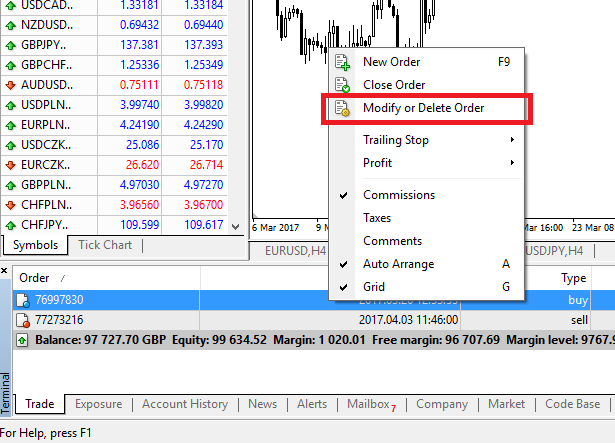
Das Orderänderungsfenster wird angezeigt und Sie können nun SL/TP nach dem genauen Marktlevel eingeben/ändern oder indem Sie den Punktebereich vom aktuellen Marktpreis aus definieren.
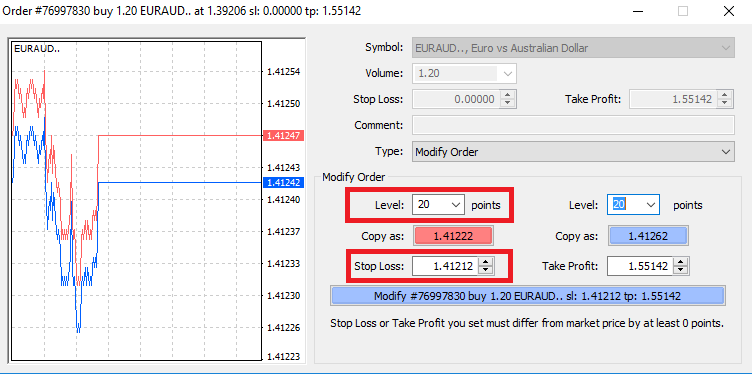
Trailing Stop
Stop-Loss-Aufträge sind dazu gedacht, Verluste zu reduzieren, wenn sich der Markt gegen Ihre Position bewegt, aber sie können Ihnen auch dabei helfen, Ihre Gewinne zu sichern. Das mag zunächst etwas kontraintuitiv klingen, ist aber eigentlich sehr einfach zu verstehen und zu beherrschen.
Nehmen wir an, Sie haben eine Long-Position eröffnet und der Markt bewegt sich in die richtige Richtung, sodass Ihr Trade derzeit profitabel ist. Ihr ursprünglicher Stop-Loss, der auf einem Niveau unter Ihrem Eröffnungskurs platziert wurde, kann jetzt auf Ihren Eröffnungskurs verschoben werden (damit Sie die Gewinnschwelle erreichen) oder über den Eröffnungskurs (damit Ihnen ein Gewinn garantiert ist).
Um diesen Prozess zu automatisieren, können Sie einen Trailing Stop verwenden. Dies kann ein wirklich nützliches Werkzeug für Ihr Risikomanagement sein, insbesondere wenn sich die Preise schnell ändern oder wenn Sie den Markt nicht ständig überwachen können.
Sobald die Position profitabel wird, folgt Ihr Trailing Stop automatisch dem Preis und behält den zuvor festgelegten Abstand bei.
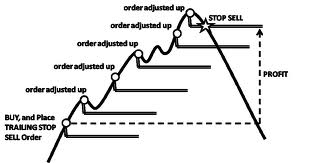
Beachten Sie jedoch im obigen Beispiel, dass Ihr Trade einen ausreichend großen Gewinn abwerfen muss, damit der Trailing Stop über Ihren Eröffnungskurs steigt, bevor Ihr Gewinn garantiert werden kann.
Trailing Stops (TS) sind an Ihre offenen Positionen angehängt, aber es ist wichtig zu bedenken, dass Sie, wenn Sie einen Trailing Stop auf MT4 haben, die Plattform geöffnet haben müssen, damit er erfolgreich ausgeführt werden kann.
Um einen Trailing Stop festzulegen, klicken Sie mit der rechten Maustaste auf die offene Position im Fenster „Terminal“ und geben Sie im Menü „Trailing Stop“ den gewünschten Pip-Wert für die Distanz zwischen dem TP-Level und dem aktuellen Preis an.
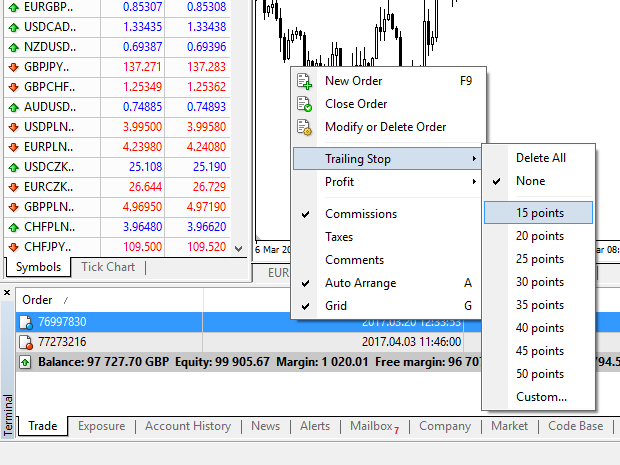
Ihr Trailing Stop ist jetzt aktiv. Das bedeutet, dass TS sicherstellt, dass der Stop-Loss-Level automatisch dem Preis folgt, wenn sich die Preise auf die profitable Marktseite ändern.
Ihr Trailing Stop kann einfach deaktiviert werden, indem Sie im Menü „Trailing Stop“ „Keine“ einstellen. Wenn Sie ihn schnell in allen offenen Positionen deaktivieren möchten, wählen Sie einfach „Alle löschen“.
Wie Sie sehen, bietet Ihnen MT4 viele Möglichkeiten, Ihre Positionen in nur wenigen Augenblicken zu schützen.
*Obwohl Stop-Loss-Orders eine der besten Möglichkeiten sind, um sicherzustellen, dass Ihr Risiko gemanagt und potenzielle Verluste auf einem akzeptablen Niveau gehalten werden, bieten sie keine 100-prozentige Sicherheit.
Stop-Loss-Aufträge sind kostenlos und schützen Ihr Konto vor nachteiligen Marktbewegungen. Beachten Sie jedoch, dass Ihre Position dadurch nicht immer garantiert werden kann. Wenn der Markt plötzlich volatil wird und Kurslücken über Ihr Stop-Level hinausgehen (von einem Kurs zum nächsten springen, ohne auf den dazwischen liegenden Kursen zu handeln), kann Ihre Position möglicherweise zu einem schlechteren Kurs als gewünscht geschlossen werden. Dies wird als Preisrutsch bezeichnet.
Garantierte Stop-Losses, die kein Slippage-Risiko bergen und sicherstellen, dass die Position auf dem von Ihnen gewünschten Stop-Loss-Niveau geschlossen wird, selbst wenn sich der Markt gegen Sie bewegt, sind mit einem Basiskonto kostenlos verfügbar.


